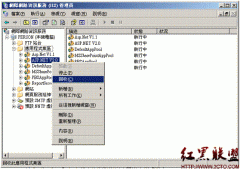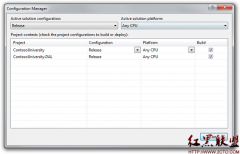ASP.NET MVC Razor视图引擎攻略
--引子
看下面一段MVC 2.0的代码。
<%if (Model != null)
{%>
<p><%=Model%></p>
<%}%>
<%else
{%>
//Do something
<%}%>
我们站在一个读者的立场上来看,”<% %>“这种标记C#代码的方法是十分蛋疼的。
如果写这段代码的人没有良好的缩进和对齐习惯的话,一段逻辑较为复杂的代码就会堆砌着杂乱无章的"<%“和"%>"--匹配它们就是一件头疼的事情,会让读者望而生畏。
即使是写代码的本人,闭合也是一件麻烦的事情,并且VS对”<% %>“的自动缩进和对齐支持不很友好,看惯了整齐的代码,面对自己写出的凌乱的东西会很不爽。
随着MVC 3.0的发布,新的Razor视图引擎解决了这个问题。
Razor的意思的就是 剃刀,可见它灰常犀利。引言中的代码,我们用Razor的语法来写的话:
@if (Model != null)
{
<p>@Model</p>
}
else
{
//Do something
}
Razor使用了"@"来标记一段C#代码,并帮我们进行了内部的闭合,是不是感觉清爽多了?
Razor在减少代码冗余、增强代码可读性和vs 智能感知方面,都有着很大的优势。下面我们来具体的介绍如何在ASP.NET MVC 3.0中使用Razor。
---------------------------------------------引言End----------------------------------------------
一,创建基于Razor的Web程序
首先你的开发环境必须安装.NET Framework4.0,然后在VS中新建项目时选择ASP.NET MVC 3 应用程序,在选项页面中选择视图引擎为Razor,如图1:
 图1
图1
然后创建项目,就会得到一个基于Razor的Web项目了,如图2。
 图2
图2
相信熟悉MVC的看官们对此结构并不陌生。注意红框部份,Razor的页面是以cshtml为后缀的,下面我们来讲下如何使用Razor来进行页面布局。
二,使用Razor来进行页面布局
UI设计师们现在也讲究页面设计的语义化和结构化,把一个页面分成很多个模块,使用语义化的类名或id来标识这些模块。Razor推出了新的布局解决方案来迎合这一潮流。
这里涉及到Razor的一些语法,大家可以不深究"@"后面的内容,讲到页面布局,你只要专注与HTML代码就可以了。语法会在后面补充。
1.指定母版与加载机制
首先我们来看_ViewStart.chhtml页面,它的内容很简单:
@{
Layout = "~/Views/Shared/_Layout.cshtml";
}
这句代码指定了默认的母版的位置: 当前应用程序根目录下<"~"的含义>的Views/Shared/_Layout.cshtml
除非特殊情况,比如视图是Partial视图,或显示的在视图中添加以下代码指示不使用母版:
@{
Layout = null;
}
其他情况下,该指定页就是视图的母版页。
然后我们来看看Razor母版页_Layout.cshtml的内容:
View Code
<!DOCTYPE html>
<html>
<head>
<meta http-equiv="Content-Type" content="text/html; charset=utf-8"/>
相关新闻>>
- FormView显示、更新、插入、删除数据库操作[ASP.NET源代码](一)
- FormView显示、更新、插入、删除数据库操作[ASP.NET源代码](二)
- FormView显示、更新、插入、删除数据库操作[ASP.NET源代码](三)
- asp.net中js合并,压缩
- ASP.NET页面之间传递值的几种方式
- ASP.NET之Datalist详解(分页)
- ASP.NET(C#)验证数字
- 巧用section在cshtml写入layout中写入head信息 ASP.NET MVC
- 如何在asp.net mvc3中使用HttpStatusCode
- ASP.NET缓存依赖--SQL Server 2005与SQL Server 2008缓存依赖
- 发表评论
-
- 最新评论 进入详细评论页>>